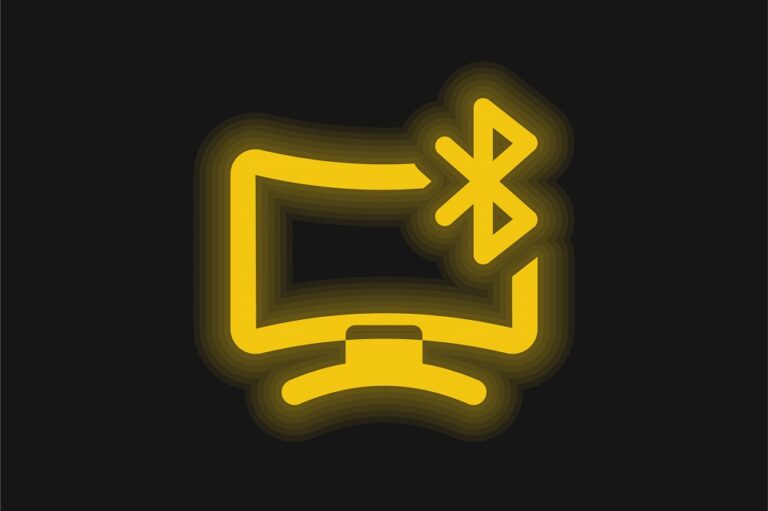Smart TV Werbung ausschalten und blockieren (Gelöst)
Smart TV Hersteller generieren einen Teil ihrer Einnahmen von Werbung im Menü. Darüber hinaus gibt es zahlreich Reklame innerhalb der einzelnen Apps. Die Kontrolle dieser Anzeigen ist nur eingeschränkt möglich und lässt sich meist nicht komplett deaktivieren.
In jedem Falle sollte versucht werden die Inhalte der Werbeanzeigen einzuschränken und somit kindersicher zu machen.
Smart TVs sind Geräte, die von der ganzen Familie genutzt werden. Die Zugänglichkeit von erwachsenen Inhalten sollte eingeschränkt und das Einblenden von Werbung kinderfreundlich gemacht werden. Hierzu müssen unpassende Inhalte herausgefiltert werden.
Auch deshalb beschäftigen wir uns in diesem Artikel mit dem Blockieren von Werbung.
Wie kann man Werbung auf einem Smart TV blockieren?
Es gibt verschiedene Möglichkeiten die Werbeanzeigen auf einem Smart TV zu deaktivieren.
Die einzelnen Methoden unterscheiden sich nach der jeweiligen Plattform und auch den betroffenen Herstellern. Außerdem können Einstellungen notwendig sein, die ein weiteres technisches Grundverständnis erfordern.
Werbung in der App deaktivieren (YouTube Premium)
Smart TVs werden für das Streamen von Online-Diensten wie YouTube genutzt. Je nach App wird im Menü oder innerhalb der Inhalte Werbung dargestellt. Diese kann in einigen Fällen durch eine bezahlte Mitgliedschaft (wie YouTube Premium) ausgeblendet werden.
Neben dem Entfernen von Werbung werden häufig weitere Zusatzoptionen freigeschaltet. So können auf YouTube Premium mehrere Nutzer angelegt und verwaltet werden.
Es sind keine komplizierten Einstellungen notwendig und das Nutzer-Erlebnis wird nicht eingeschränkt.
Einsatz von Werbeblockern
Eine weitere Option die Werbung auf Smart TVs zu deaktivieren ist der Einsatz von kleinen Zusatzprogrammen, die Werbeanzeigen erkennen und die Darstellung verhindern sollen.
Dabei durchsuchen sie die dargestellten Elemente und greifen in die Ausspielung der Inhalte ein. Dabei kann es zu starken oder zu niedrigen Eingriffen führen.
Es könnte weiterhin (zu viel) Werbung eingeblendet sein oder wesentliche Objekte (Menüs, Schaltflächen) fehlen.
Außerdem werden Werbeblocker gelegentlich eingesetzt, um schädliche Software auf den Geräten zu platzieren. Es sollte daher der Anbieter solcher Werbeblocker nur mit Bedacht und von sicheren Quellen gewählt werden. Eine hohe Anzahl von Downloads und eine gute Bewertung der App sind gute Indizien.
Der Einsatz eines Werbeblockers birgt gewisse Risiken, die man für sich selbst abwägen muss.
Sollte ein Einsatz dennoch gewünscht sein, sollten die Funktionen und wesentlichen Apps nach der Installation des Blockers auf eine reibungslose Darstellung überprüft werden.
Smart TV Werbung über den Internet-Router blockieren
Der Zugang zum Internet und damit auch das Herunterladen der Werbeflächen erfolgt über einen Router, der alle eingehenden Daten filtern kann.
Das Herausfiltern erfordert jedoch, dass die Adressen der Werbeherkunft in die „Blacklist“ eingetragen und somit blockiert werden. Informationen von diesen Ursprungs-URLs erreichen zwar den Router, werden aber nicht weitergeleitet.
Die Einstellungen des Routers werden idealerweise über einen Computer oder Laptop durchgeführt. Die Eingabe am Mobiltelefon ist ebenfalls möglich, aber etwas umständlicher.
Folgende Schritte ermöglichen das Blockieren der Werbe-URLs:
- Öffne einen WebBrowser
- Gib die Adresse des Routers ein
Die Eintragung hängt von dem jeweiligen Hersteller des Routers ab und kann in Klarschrift (zum Beispiel fritz.box) oder über die IP-Adresse (meist 192.168.0.1) erfolgen - Logge dich ein
Die Informationen hierzu befinden sich häufig auf der Unterseite des Routers oder im Handbuch. Alternativ wurden sie von Internetprovider oder bei der Erstinstallation manuell vergeben. Es kann eine Kontaktaufnahme mit dem Hersteller und/oder ein Zurücksetzen des Routers notwendig werden, wenn die Login-Daten nicht (mehr) bekannt sind. - Suche die Blacklist
Die Liste für das Blockieren von Inhalten findet sich meist im Bereich „Sicherheit“ oder „Firewall“. Der Name der Blacklist variiert stark, ist aber meist eindeutig beschrieben. - Trage die betroffenen URLs ein
Die richtigen und kompletten Adressen hängen von den Herstellern des Smart TV ab. Diese können sich theoretisch auch ändern, bleiben aber erfahrungsgemäß sehr lange identisch.
Der häufigste Fehler, warum auch nach den Einstellungen weiterhin Werbung angezeigt wird, ist eine unvollständige Liste der Werbe-URLs.
In den folgenden Abschnitten haben wir die aktuellen Adressen aufgelistet:
Samsung TV Werbung ausschalten
Das Deaktivieren der Werbung auf einem Samsung Fernseher ist über die Routereinstellungen des Heimnetzwerk möglich.
Die Werbung auf Samsung Fernsehern wird über bestimmte Adressen an den TV weitergegeben. Werden diese in der Blacklist des Routers eingetragen lässt sich die Werbung blockieren, bevor die Elemente überhaupt an dem Fernseher ankommen.
Hierzu müssen folgende Adressen in der Blacklist eingetragen werden:
- config.samsungads.com
- gpm.samsungqbe.com
- log-config.samsungacr.com
- samsung.com
- samsungacr.com
- samsungads.com
- samsungotn.net
- www.samsung.net/ads
- ads.samsung.com
Durch das Filtern dieser URLs wird die Werbung auf dem Samsung TV blockiert.
Samsung besitzt außerdem (noch) die Möglichkeit die Kachel-Werbung in den Einstellungen des Smart TV zu deaktivieren:
- Home-Button drücken und auf Einstellungen gehen.
- AGBs & Datenschutz auswählen.
- In der Option der Anzeigeinformationsdiensten auf diesem TV den Haken entfernen
- Im selben Menü die Option Ich stimme Werbungen auf Grundlage meiner Interessen zu deaktivieren.
- Zusätzlich kann Werbe-ID gelöscht werden.
Bei den AGBs & Datenschutz auf PSID zurücksetzen gehen und mit Zurücksetzen bestätigen.
LG Smart TV Werbung blockieren
Die Werbung von LG Fernsehern kann ebenfalls über die Einstellungen am Router blockiert werden.
Hierzu sind folgende Adressen herauszufiltern:
- ngfts.lge.com
- us.ad.lgsmartad.com
- lgad.cjpowercast.com
- edgesuite.net
- us.info.lgsmartad.com
Sony Smart TV Werbung blockieren
Auf Sony Smart TVs gibt es eine andere Möglichkeit die Werbung zu deaktivieren. Hierzu wird der nötige Service zunächst zurückgesetzt und dann deaktiviert.
- Gehe zu Einstellungen
- Wähle Android TV Core Services und deaktiviere alle Updates. Überspringe eine eventuelle Warnung. Dies setzt den Service auf den Ursprungszustand zurück.
- Gehe zurück in das Home Menü
- Drücke das „-“ Zeichen auf der linken Seite, um den gesponsorten Kanal zu entfernen
- Gehe auf Apps und wähle Android TV Core
- Erzwinge das Stoppen und deaktiviere die App
Eine weitere Möglichkeit ist das Einsetzen einer Werbeblocker-App. Da Sony Android benutzt ist die BlockAda App eine häufige Wahl. Jedoch müssen hierzu Apps von Drittanbietern in den Einstellungen erlaubt werden.
Android TV Werbung deaktivieren
Das Ausschalten der Werbung auf Android TV Geräten ist über das Installieren eines Werbeblockers möglich. Außerdem kann auch ohne Zusatzsoftware die Häufigkeit der Werbung reduziert werden.
Eine Reduktion der eingespielten Werbung kann über folgende Schritte erreicht werden:
- Löschen der Werbe-ID
Unter Einstellungen und Datenschutz / Privatsphäre findet sich der Eintrag Ads / Werbung. Hier kann die persönliche Werbe-ID gelöscht werden.
Hierdurch werden personalisierte Anzeigen nicht mehr ausgespielt. Das Tracking entfällt und die Attraktivität für Werbung auf dem Gerät sinkt. - Geo-Location deaktivieren
In den Einstellungen sollte unter Datenschutz / Privatsphäre auch die Ermittlung der Location ausgeschaltet werden. - Einzelne Services ausschalten
Bei den Einstellungen zur Privatsphäre finden sich auch die Berechtigungen für Apps. Hier sollten bei den Zugriffen folgende Services deaktiviert werden, um die Werbung zu minimieren: Google, Google Play Services, Google Play Store, Google TV - Einzelne Apps deinstallieren
Werbung für Disney+ und andere Services werden über die App „Android TV Home“ bereitgestellt. Diese kann bei den Apps deinstalliert werden. - Adblock einsetzen
Es gibt zahlreiche Adblocker, die einen Teil der Werbung blockieren können. Am effektivsten und stabilsten sind dabei VPN Services (wie Surfshark), die jedoch mit monatlichen Kosten verbunden sind.
Ein weitere Möglichkeit die Werbung auf einem Android TV zu reduzieren ist ein Downgrade auf eine frühere Version.
Hierdurch entfallen zwar einige Funktionen, jedoch werden die modernen Werbeanzeigen in den Menüs nicht mehr dargestellt.
- TV auf Werkreset zurücksetzen
- Automatische Updates deaktivieren
Können alle Werbeanzeigen vom Smart TV entfernt werden?
Die Methoden verhindern das Weiterleiten der Werbeinformation oder Blockieren die dafür zuständigen Dienste. Dennoch können einzelne Werbebanner bei der Nutzung des Smart TVs auftreten.
Dies ist bei der Nutzung weiterer Apps und anderer Oberflächen der Fall.
Eine Sperrung der Werbung des Smart TV Herstellers blockiert nicht automatisch die Anzeigen in den Apps. So werden die Banner auf YouTube & Co auch weiterhin dargestellt.
Funktionieren die Smart TV Werbeblocker auch bei Werbung im Fernsehen?
Die kleinen Tools zur Blockierung von Werbeflächen haben keine Auswirkung auf das normale Fernsehen. Es können nur Dienste werbefrei gemacht werden, die über das Internet bezogen werden.
Das Überspringen von Werbung im regulären TV wird durch das Aufzeichnen der Sendung möglich gemacht. Je nach Aufzeichnungsgerät und Übertragungsweg kann so in Werbepausen vorgespult werden.
Dies ist bei öffentlich-rechtlichen Sendern immer möglich.
Private Sender erlauben diese Funktion meist nur beim Kauf ihres HD-Kontingents.
Tipp: Wird nur zeitversetzt geschaut ist ein Vorspülen zwar meist nicht möglich, jedoch kann die Time-Shift-Funktion für das Zurückspulen genutzt werden. Kommt eine Werbung in der Aufzeichnung, kann in die Live-Ansicht gegangen und von dort zu dem Punkt des Werbeendes zurückgespult werden.
So kann der Kinderschutz auf Smart TVs eingestellt werden:
Samsung
Mit folgenden Schritten wird der Samsung Smart TV kindersicher gemacht:
- Gehe auf Einstellungen und auf Rundfunk
- Klicke auf Programm Rating Lock Settings und gib den Pin ein (Standard 0000).
- Bestätige die Programmbewertungssperre mit dem Pin und dem Alter des Kindes.
Dies aktiviert den Schutz und erfordert eine PIN Eingabe beim Abrufen jeder Sendung mit einer entsprechenden FSK Freigabe.
Zusätzlich können Apps mit einer Sperre versehen werden. Hierzu einfach die App auswählen und in dem App-Menü die Sperre mit dem Pin aktivieren.
LG
Für Smart TVs von LG sind folgende Einstellungen zur Kindersicherung notwendig:
- In den Einstellungen Sicherheit auswählen
- Anschließend auf TV Program Sperre klicken
- Im Anschluss den TV– oder Movie Lock auswählen und den entsprechenden Filter für das Kind setzen.
Hiermit kann auch das direkt angeschlossene TV Programm eingeschränkt werden.
Eine Sperre von externen Geräten wie TV Boxen oder Receivern ist damit nicht möglich.
Je nach Stand der Firmware und Alter des LG können die Einstellungen unterschiedlich aussehen oder sogar fehlen.
Sony
Auch die Smart TV von Sony besitzen die Möglichkeit eine Kindersicherung zu aktivieren.
- Auf der Fernbedienung die Taste Home drücken
- Die Einstellungen auswählen.
- Dann über Fernsehen die Kindersicherung aktivieren
(Alternativ kann auch Device Preferences bzw. Gerätevoreinstellungen der Name des Menüpunktes sein)
Im Anschluss kann auch ein eingeschränktes Profil angelegt werden.
Hierzu wird über die Gerätevoreinstellungen im Untermenü Sicherheit und Einschränkungen einfach ein solches Profil angelegt.